Uus skaalimise tööriist GIMP 2.10 pakub mitmeid täiustusi, mis lihtsustavad sinu tööd oluliselt. Eriti kui oled pilti sisse suuminud, oli varem sageli keeruline haaratsid tuvastada ja kasutada pildi suurendamiseks või vähendamiseks. Selles juhendis näitan, kuidas saad skaala-tööriista tõhusalt kasutada, isegi kõrgete suumitasemetega.
Tähtsaimad järeldused
- Parandatud haaratsite nähtavus sisse suumimisel.
- Võimalus haaratsid dialoogiboksi uuesti tsentreerida.
- Mugav suurendamise ja vähendamise juhtimine.
Samuti-sammult juhend
Et kasutada GIMP 2.10 skaala-tööriista optimaalselt, järgi järgmisi samme:
Alustad, valides skaala-tööriista. Nimi ütleb kõik: selle tööriistaga saad skaleerida alasid või terveid pilte, st suurendada või vähendada neid. Nüüd näitan, kuidas see töötab. GIMP 2.10-s on ka sellele tööriistale tehtud kohandusi, mis on eriti kasulikud, kui oled pilti sisse suuminud.
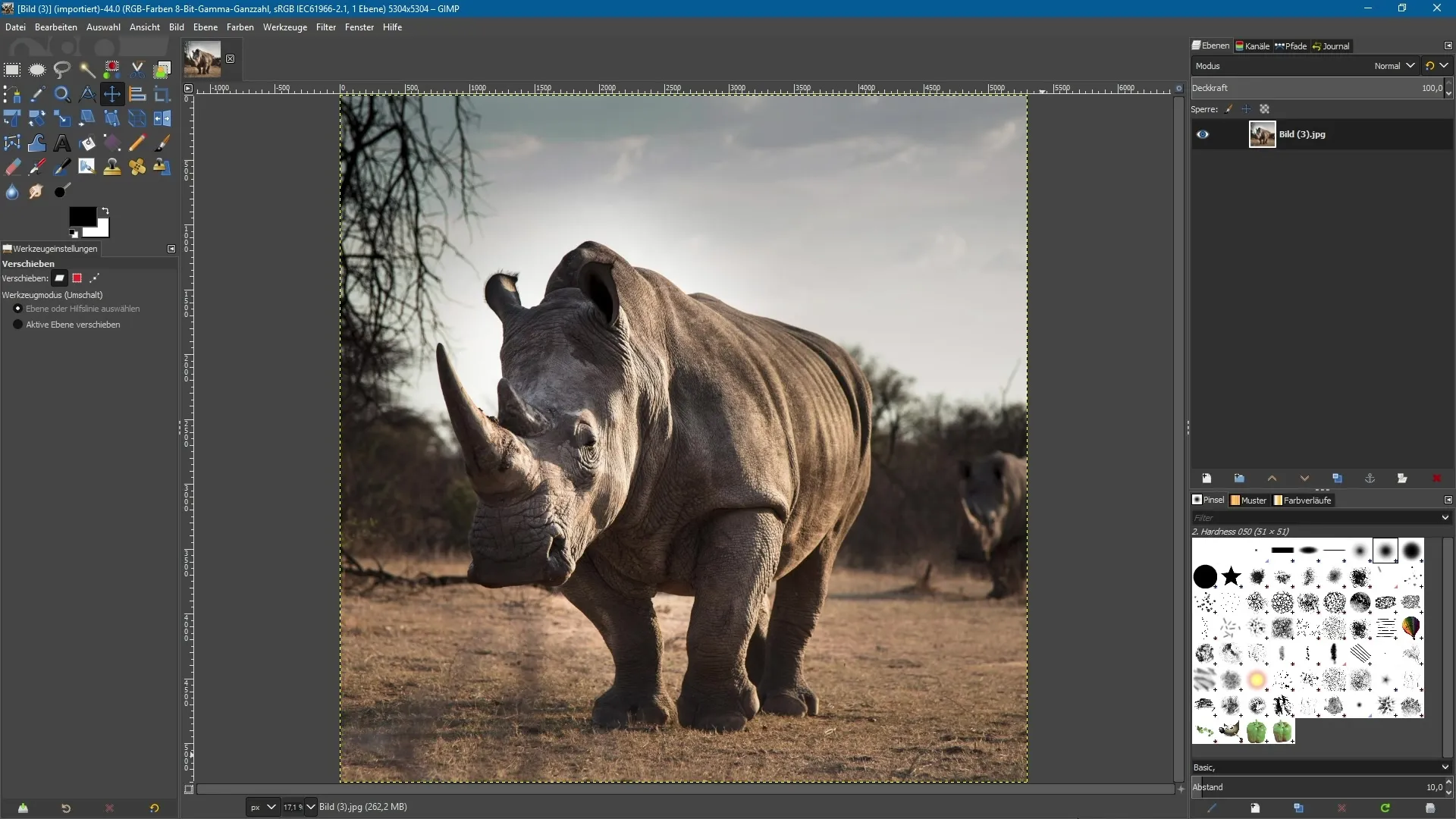
Vali kõigepealt skaala-tööriist. Kui oled seda juba teinud, kliki lihtsalt pildile. Koheselt ilmuvad haaratsid, mis võimaldavad sul pilti skaleerida. Sa saad proovida tõmmata ühte haaratsist, hoides samal ajal all juhtnuppu. Nii saad pilti kas suurendada või vähendada.
Levinud probleem sisse suumimisel on see, et näed ainult pildi keskpunkti ja haaratsid kaovad nähtavast alast välja. See võib olla väga frustreeriv, kuid GIMP-l on sellele lahendus. Ülal leiad dialoogiboksi, kus on võimalus "Uuesti tsentreerida". Kui kliki sellele, kohandatakse haaratsite asukohta ja need ilmuvad tagasi sinu pildi keskele.
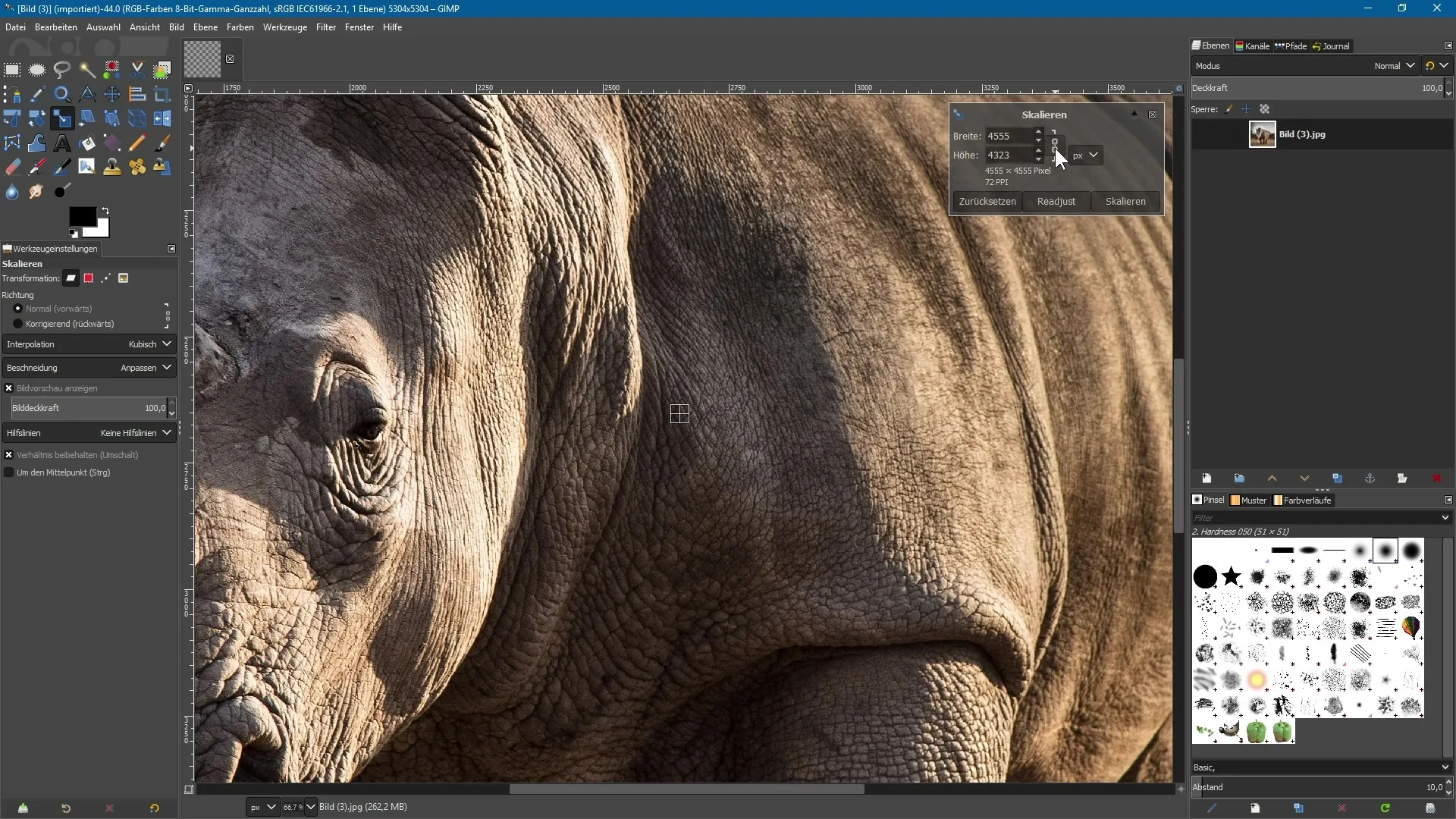
Nüüd saad valida ühe nendest haaratsitest ja jätkata juhtnupu all hoidmist. Nii on sul võimalus kas taas suurendada või vähendada kogu pilti, isegi kui oled väga suurendanud. See annab sulle rohkem kontrolli skaleerimisprotsessi üle.
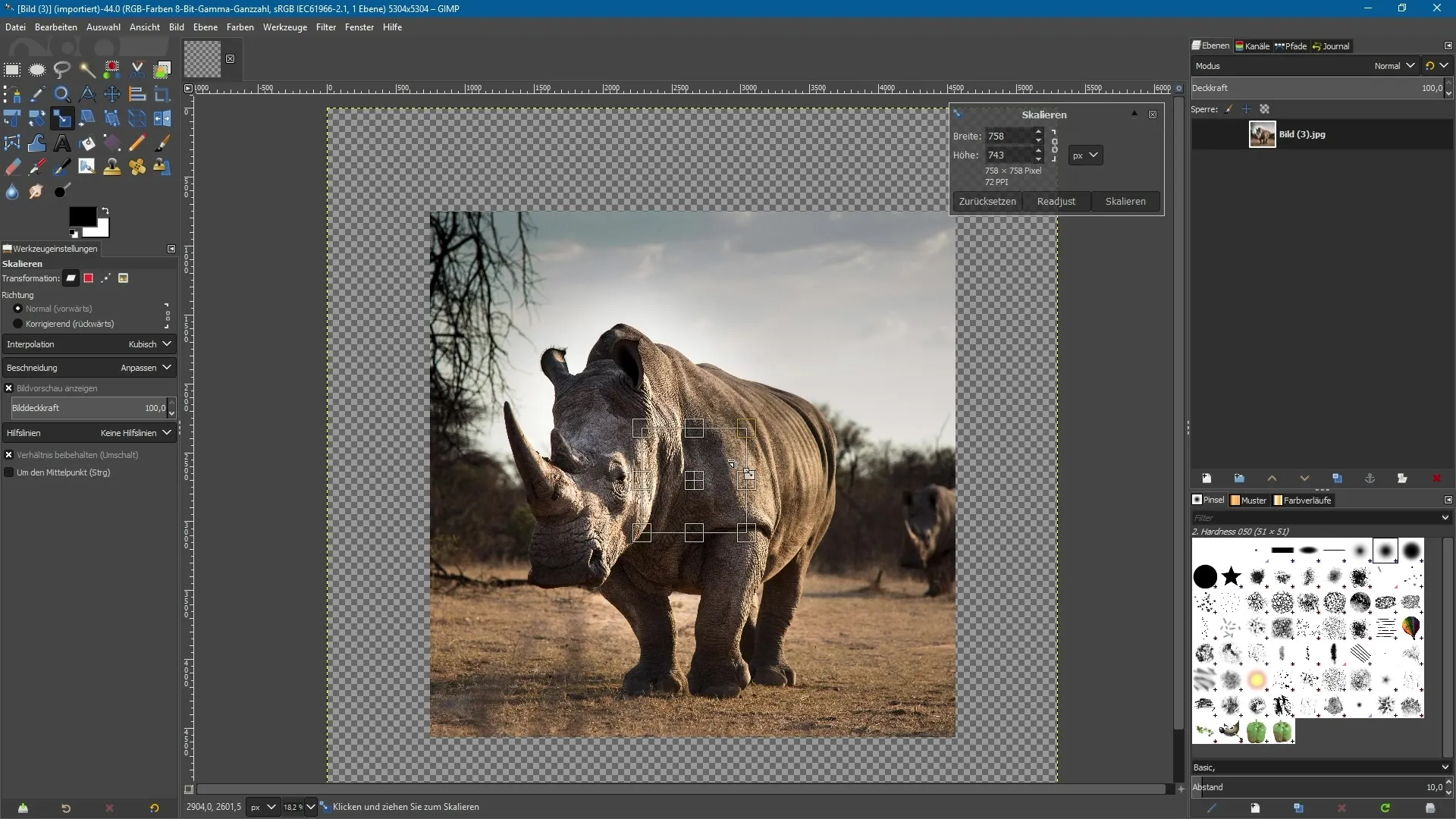
Kui sa jälle välja zoomid, võib juhtuda, et haaratsid kaovad ekraanilt välja. Kuid ka siin aitab sind funktsioon "Uuesti tsentreerida": klikk sellele toob haaratsid tagasi keskmesse sinu dokumendis, et sa saaksid nendega igal hetkel töötada.
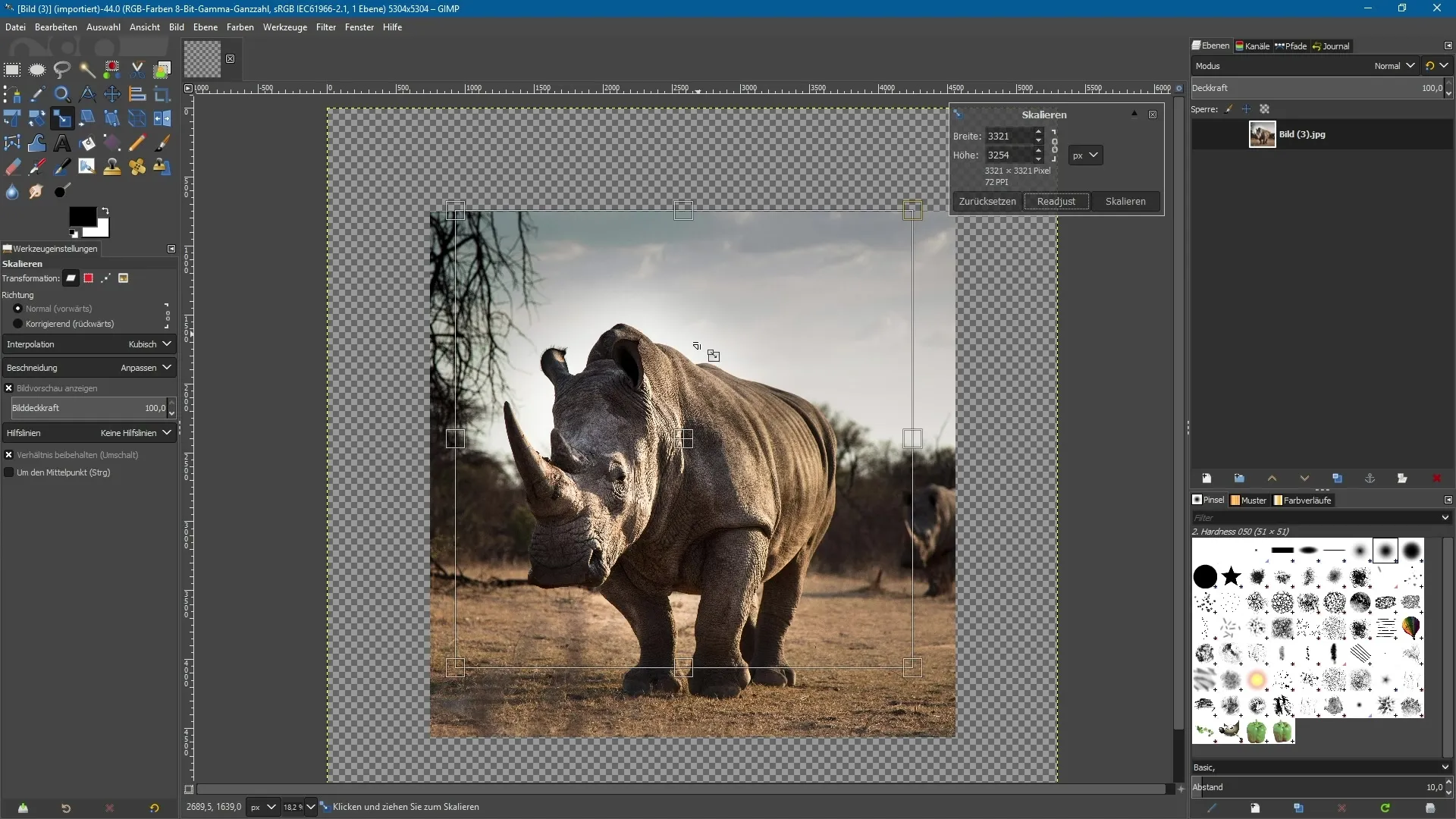
Haaratsite uuesti tsentreerimine tagab, et sul on ka tugevamate suumitasemete korral alati ligipääs nendele olulistele haardepunktidele. See kohandamine on eriti kasulik, kuna see võimaldab sul jätkuvalt täpselt töötada, sõltumata sellest, kui lähedal sa pildile oled.
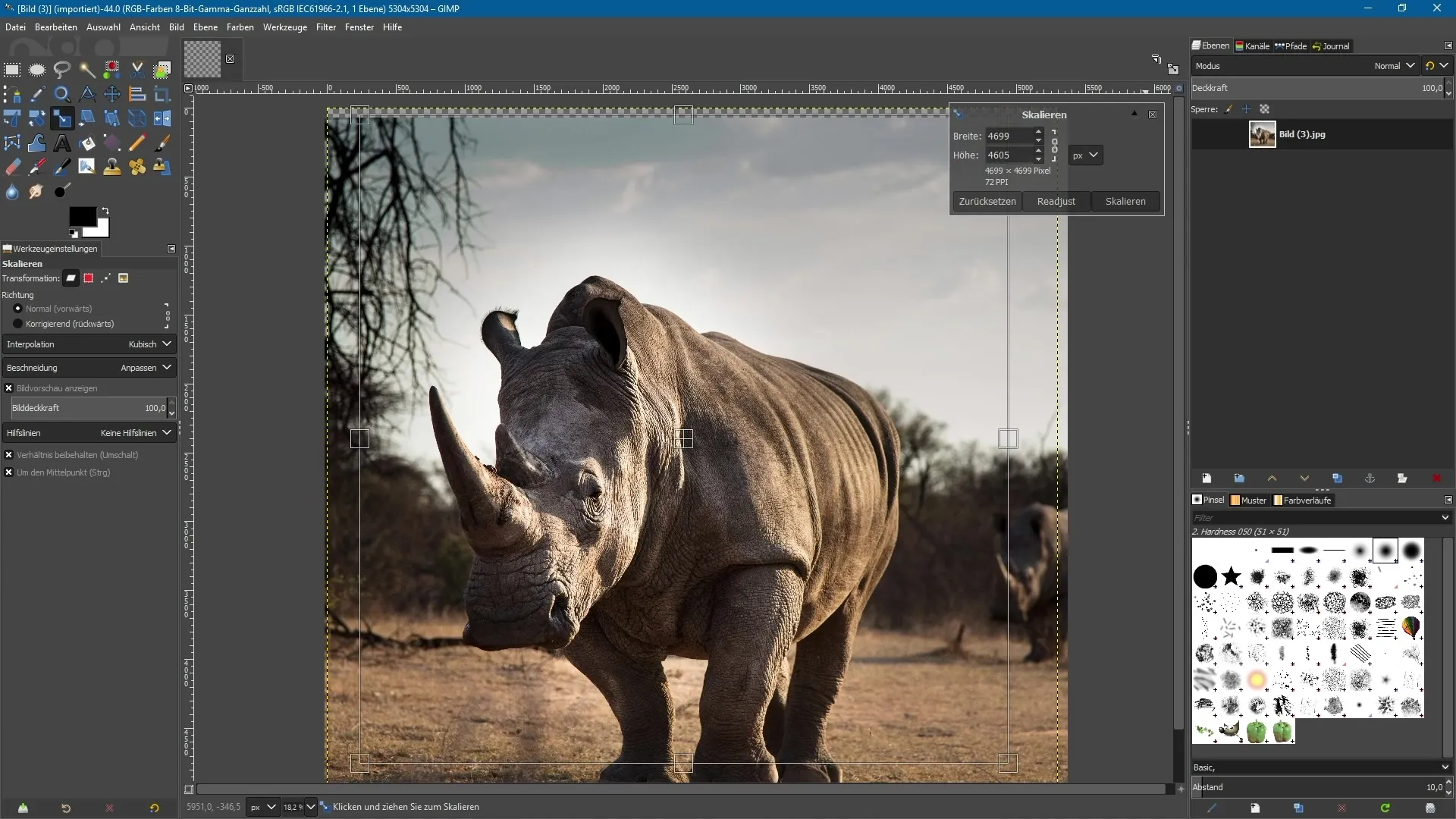
Klikk keskmisele alale võimaldab sul ka kogu pilti liigutada. See funktsioon täiendab uue tööriista skaleerimisvõimalusi ideaalselt ja lihtsustab töövoogu oluliselt.
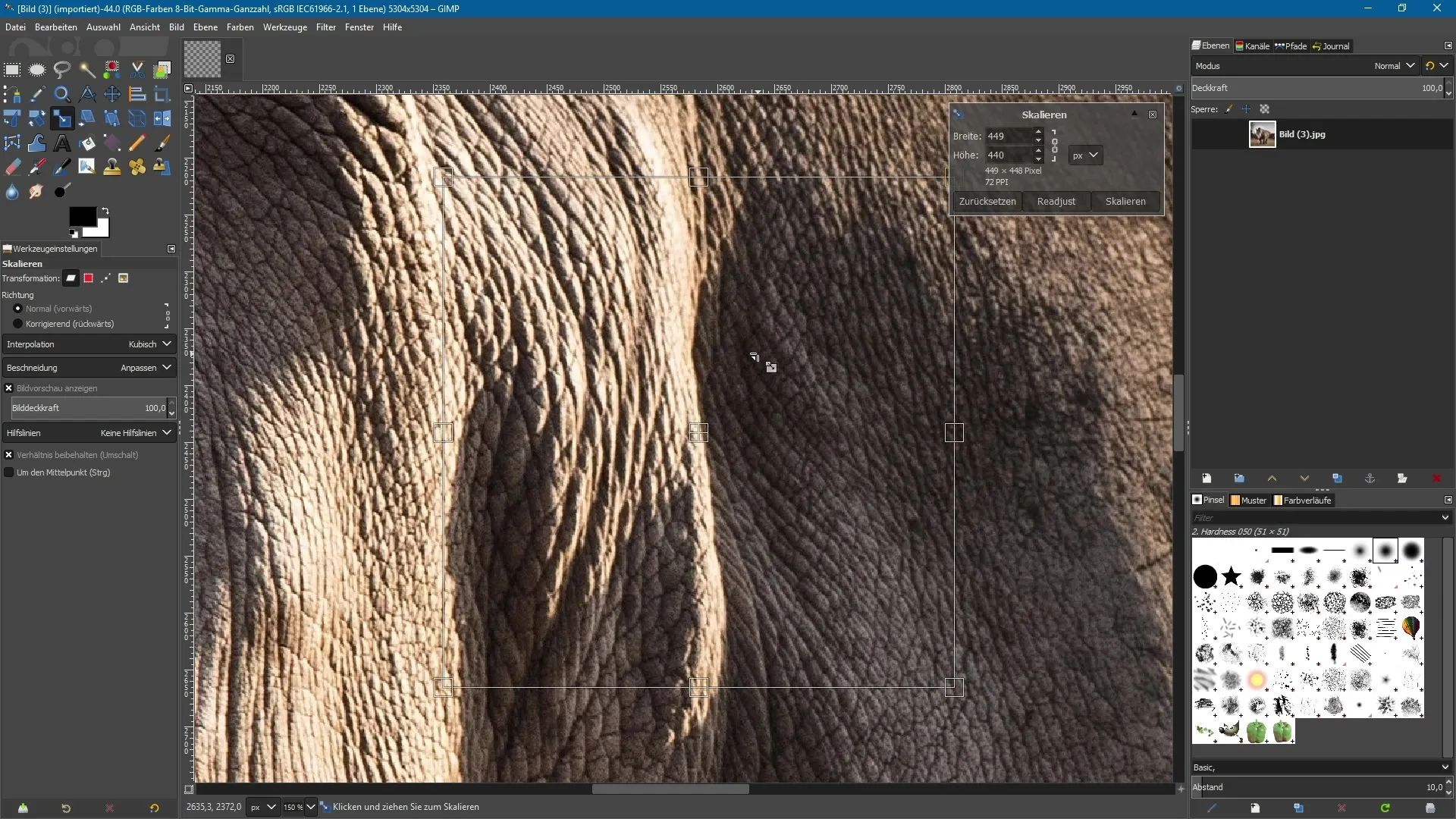
Kokkuvõttes võib öelda, et GIMP 2.10-s on muudetud skaala-tööriist väike, kuid väga praktiline kohandamine, mis muudab loovate tegevuste tegemise oluliselt lihtsamaks. Sa saad nüüd tõhusamalt töötada, ilma et peaksid pidevalt muretsema haaratsite nähtavuse pärast.
Kokkuvõte – GIMP 2.10: Ümber töötatud skaala-tööriist detailidena
Uute funktsioonidega GIMP 2.10 skaala-tööriist muudab piltide suurendamise ja vähendamise ka kõrgete suumitasemete juures kordades lihtsamaks. Tänu võimalusele haaratsid igal ajal uuesti tsentreerida, säilitad alati kontrolli oma pilditöötlemise üle.
Korduma kippuvad küsimused
Kuidas ma valin GIMP-is skaala-tööriista?Leiad skaala-tööriista tööriistaribalt või saad kasutada klahvikombinatsiooni.
Mida teha, kui haaratsid ei ole nähtavad?Kasutage dialoogiboksis "Uuesti tsentreeri" funktsiooni, et haaratsid tagasi pildi keskele tuua.
Kas ma saan pilti liigutada ka ilma haaratsideta?Jah, saad pilti keskmisest alast klikkide abil liigutada, isegi kui kasutad skaala-tööriista.


